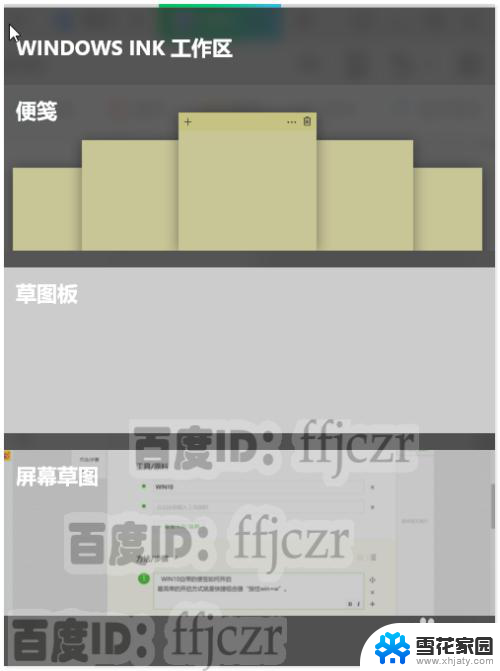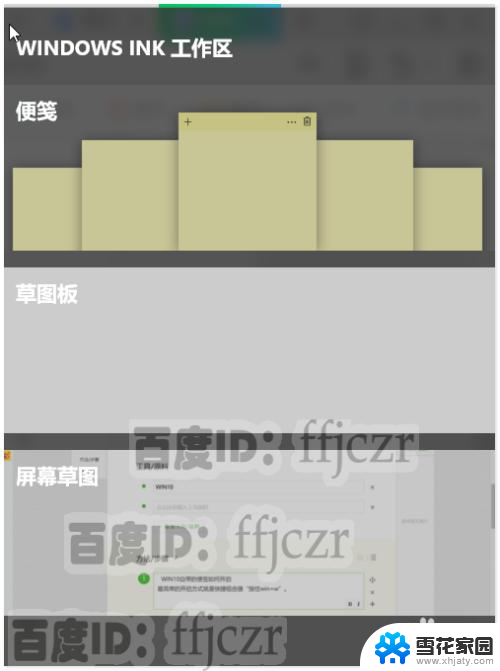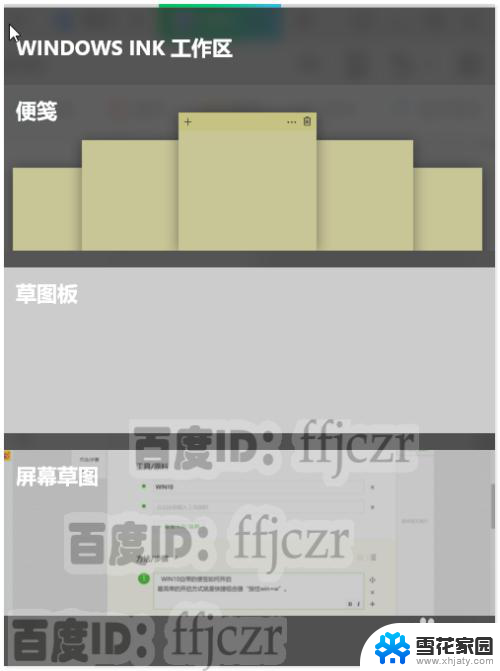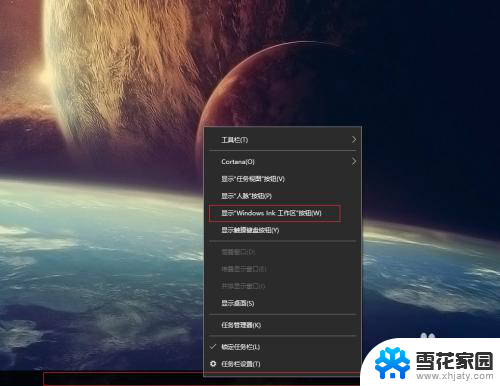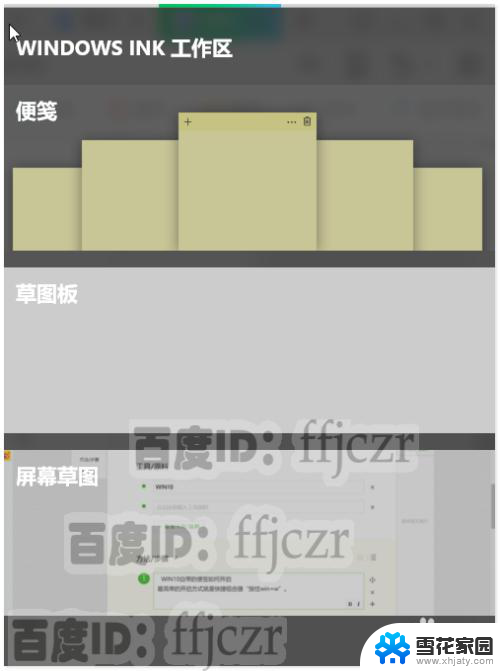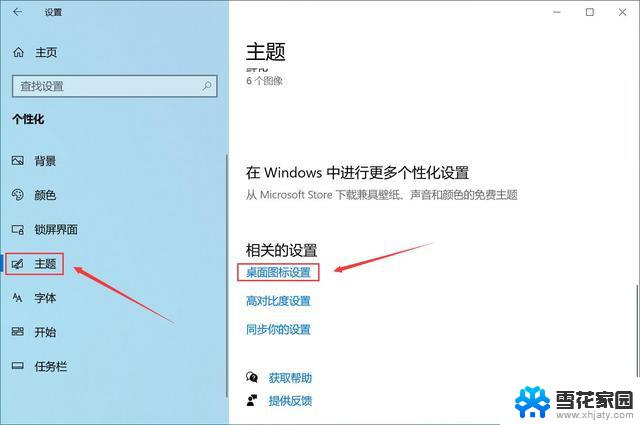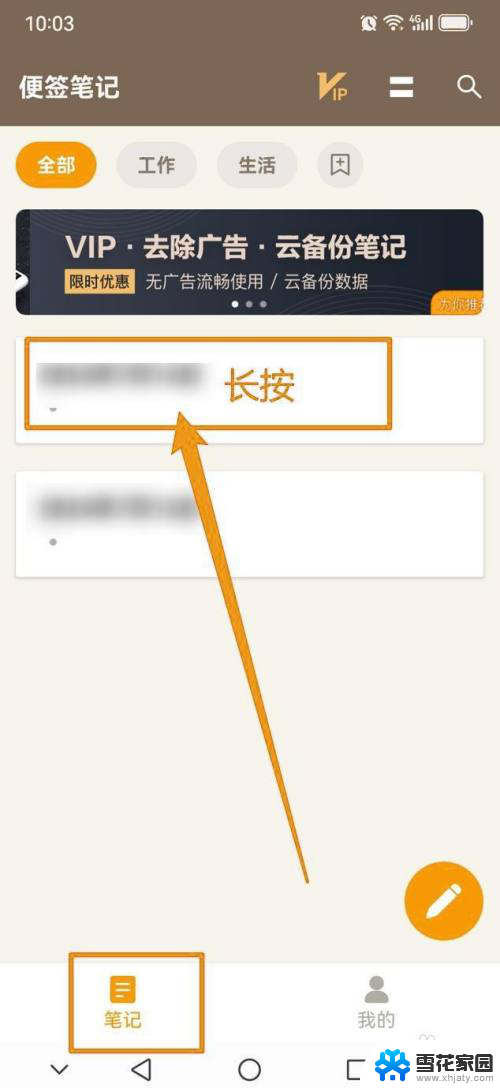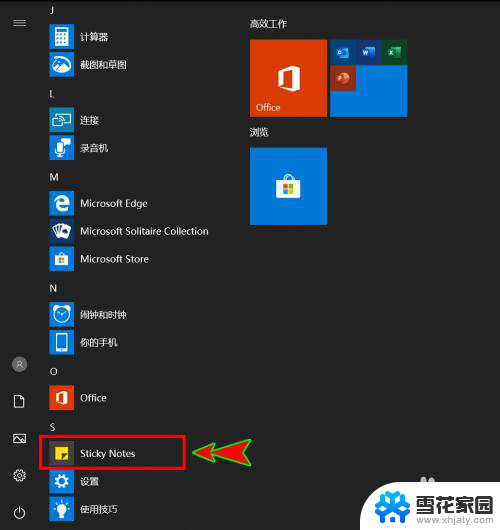win10 桌面便条 Win10系统如何调出便签
更新时间:2023-09-16 11:08:39作者:yang
win10 桌面便条,Win10系统如何调出便签?桌面便条作为一种快捷的工具,可以帮助我们随时记录灵感和提醒事项,在Win10系统中,调出便签非常简单。只需在桌面上右键点击空白处,选择新建并点击便签,即可在屏幕上出现一个小巧的便签窗口。这个便签窗口可以随意拖动,并且可以在上面输入文字、添加待办事项或者设置提醒时间等。不仅如此Win10系统的便签还支持实时保存,即使意外关闭便签窗口,之前输入的内容也会自动保存。无论是在工作、学习或者生活中,Win10桌面便条都能帮助我们高效组织时间和任务,提升工作效率。
步骤如下:
1.在任务栏上的搜索框里输入“note",找到“便笺”的应用。
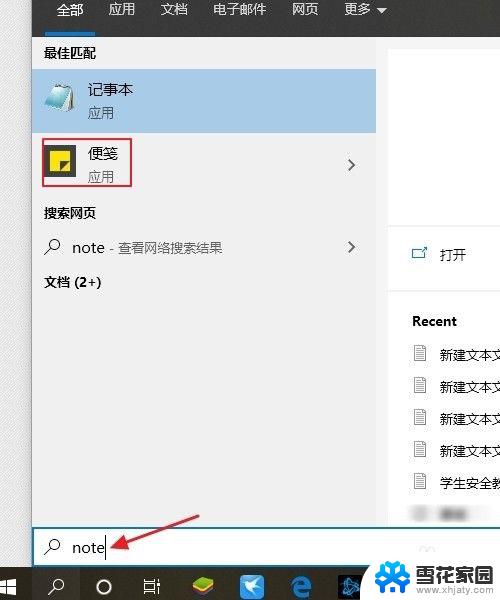
2.按鼠标右键,将“便笺”固定到任务栏。

3.这时我们会看到任务栏上会有一个”便笺“的图标。
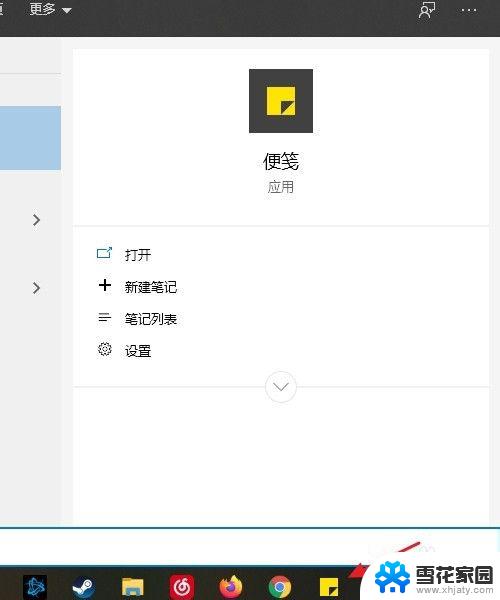
4.将其点开,在”便笺“信息录入窗口里。输入需要的内容即可。
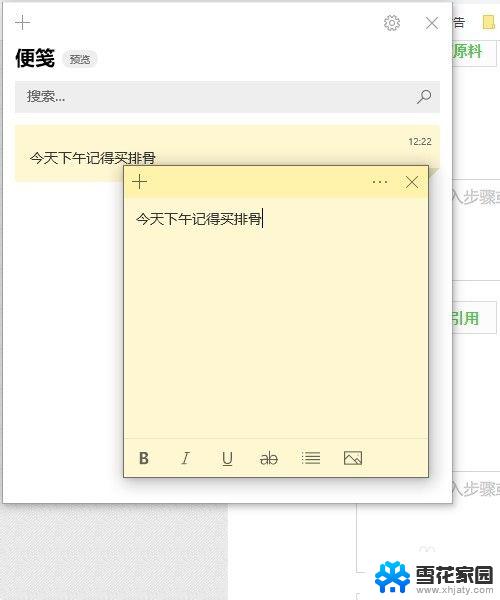
以上是win10桌面便签的全部内容,如果出现这种现象的话,可以尝试根据小编的方法来解决,希望对大家有所帮助。